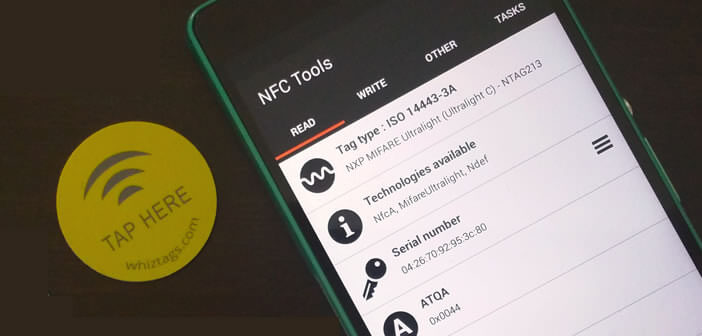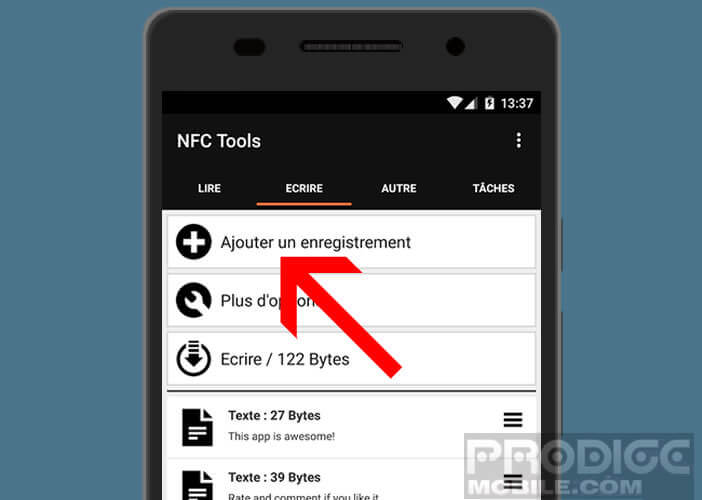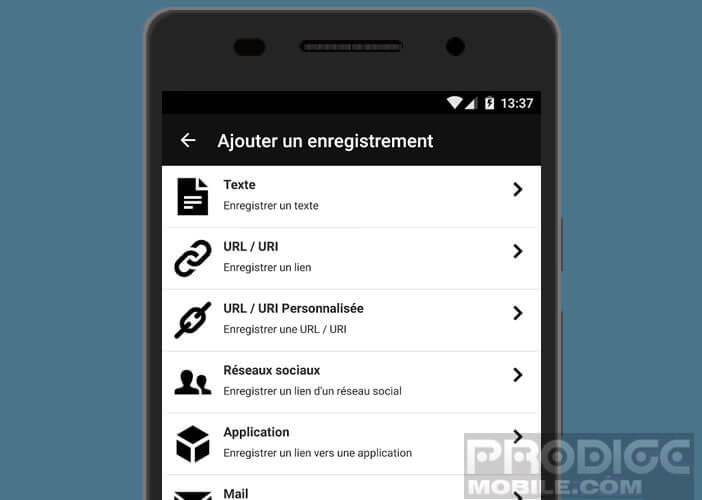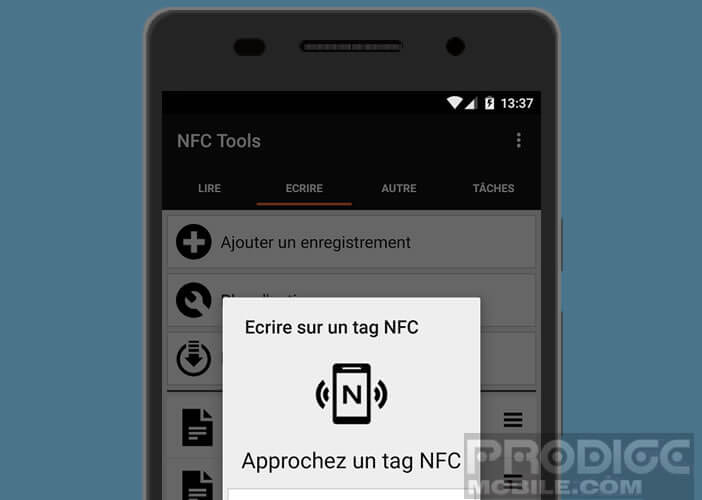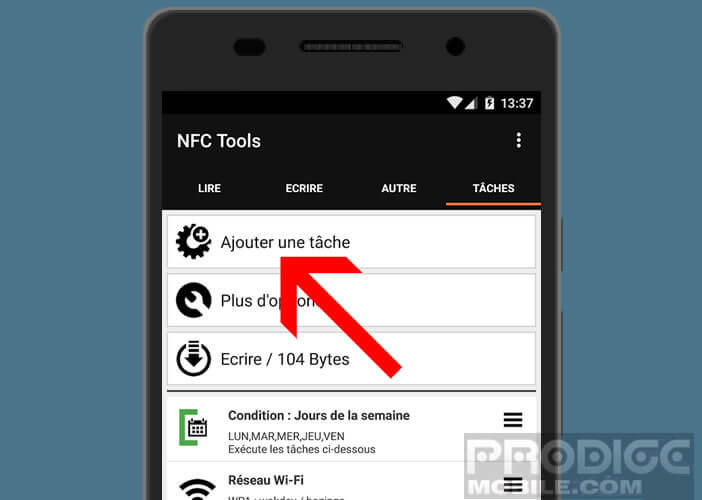Les clichés ont la vie dure. Dans l’inconscient collectif la technologie NFC reste encore aujourd’hui associée au paiement sans contact ou aux transports en commun. Et pourtant n’importe qui peut utiliser des tags NFC. On peut par exemple s’en servir pour automatiser certaines tâches sur Android. On vous explique comment faire.
Qu’est ce que la technologie NFC
Pour la plupart des utilisateurs, cette norme sans fil reste un grand mystère. Moins médiatique que le Wi-Fi ou le Bluetooth, la technologie NFC acronyme de Near Field Communication permet de connecter deux appareils compatibles en les approchant l’un de l’autre à moins de 10 cm.
Alors évidemment certains d’entre-vous me diront que le Bluetooth sait déjà faire tout ça et sur des distances plus importantes. Sauf que le NFC contrairement au Bluetooth ne réclame aucune configuration. Pas besoin donc de passer par la difficile procédure de jumelage pour pouvoir partager des informations entre deux appareils.
Tout se fait automatiquement. On approche son smartphone d’une borne ou d’un appareil compatible et l’échange d’informations se fait immédiatement. La technologie NFC peut par exemple être utilisée pour échanger des fichiers entre deux mobiles.
Lancer automatiquement des commandes sur votre mobile
On peut également se servir de cette technologie révolutionnaire pour automatiser des tâches courantes comme couper la connexion 4G et activer le Wi-Fi quand on rentre chez soi ou lancer l’application GPS quand on pénètre dans son véhicule. Les possibilités offertes par ce système de communication sont illimitées.
Avant de créer vos propres tâches personnalisées, vous devez obligatoirement disposer d’un mobile compatible et de tags NFC. Ces derniers vendus par pack de 5 sur Amazon à moins de 10 euros se présentent sous la forme de petits adhésifs que vous allez ensuite coller (ou poser) où vous voulez.
Par la suite, il vous suffira d’assigner une action ou une liste de tâches à chacun des adhésifs. Ainsi lorsque vous poserez votre mobile sur l’un de ses tags NFC, Android exécutera automatiquement les commandes définies préalablement.
Exemple d’utilisation avec des tags NFC
Pour bien comprendre comment fonctionne les tags NFC, rien ne vaut des exemples concrets. Vous pouvez par exemple coller un adhésif NFC sur le support auto de votre smartphone. Au contact de votre mobile, ce dernier activera automatiquement le Bluetooth, la fonction GPS, la connexion 4G, augmentera le volume, lancera l’application Waze, la lecture vocale des SMS et le mode Android Auto.
On peut également coller un tag sur son enceinte portable sans fil. Ainsi lorsque vous poserez votre smartphone sur le tag NFC, celui-ci se connectera automatiquement à l’enceinte via le Bluetooth puis lancera automatiquement la musique de l’une de vos playlists préférées.
Vous l’aurez compris, les adhésifs NFC vont vous permettre de gagner énormément de temps au quotidien. Fini les longues minutes perdues dans les paramètres de son mobile à réaliser toujours les mêmes tâches répétitives.
Configurer un tag NFC
On trouve aujourd’hui sur la boutique d’applications de Google, de très nombreux outils pour configurer un tag NFC. Pour ce tutoriel, nous allons utilisé NFC Tools. Elle présente le double avantage d’être gratuite et en français.
- Ouvrez le Play Store de Google
- Téléchargez et installez sur votre mobile l’application NFC Tools
- Lancez ensuite les paramètres de votre mobile
- Dans la rubrique Sans fils et réseaux cliquez sur le bouton Plus
- Appuyez sur l’interrupteur NFC pour activer la technologie de communication sans fil à courte portée
- Lancez l’application NFC Tools
- Sélectionnez l’onglet Ecrire
- Cliquez sur l’icône ajouter un enregistrement
- Sélectionnez l’une des actions que votre smartphone devra exécuter lorsque vous poserez celui-ci sur le tag (ouvrir une page web, créer un SMS pré-rempli, lien vers une application, une vidéo ou un réseau social etc..)
- Appuyez ensuite sur écrire
- Approchez votre mobile de votre adhésif NFC
- Validez en cliquant sur le bouton ok
Détail important, les informations que vous venez d’écrire sur votre tag pourront être lues par n’importe quel terminal compatible NFC même ceux ne fonctionnant pas sous Android.
Créer des tâches automatiques avec NFC Tools
Maintenant que vous avez compris le principe de fonctionnement de NFC Tools, nous allons créer des tâches plus complexes comme par exemple activer le Wi-Fi, désactiver la 4G et lancer le programme télé.
Pour cela vous aurez besoin au préalable d’installer l’application additionnelle NFC Tasks. Elle est disponible gratuitement sur le Play Store.
- Ouvrez ensuite l’application NFC Tools
- Sélectionnez l’onglet Tâches
- Choisissez l’une des combinaisons déjà prédéfinies (alarme, réseau Wi-Fi, bluetooth)
- Vous pouvez également créer votre propre routine
- Cliquez alors sur ajouter une tâche
- Sélectionnez ensuite l’action que vous souhaitez exécuter
- Choisissez les options à configurer. A noter que vous avez la possibilité de définir des conditions en fonction de l’heure, de la date etc…
- Cliquez ensuite sur le bouton écrire
- Approchez votre mobile du tag
Un message viendra vous informer que l’opération s’est déroulée avec succès. Pour exécuter les tâches enregistrées, il vous faudra juste placer votre smartphone au-dessus de l’adhésif NFC.